Photoshop制作逼真的下雨效果教程
发布时间:2019-01-24 编辑:jiaochengji.com
教程集为您提供Photoshop制作逼真的下雨效果教程等资源,欢迎您收藏本站,我们将为您提供最新的Photoshop制作逼真的下雨效果教程资源
今天小编在这里就来给各位photoshop的这一款软件的使用者们来说一说制作逼真的下雨效果的教程,各位想知道具体制作方法的使用者们,那么各位就快来看一看教程吧。
给各位photoshop软件的使用者们来详细的解析分享一下制作逼真的下雨效果的教程。
教程分享:
打开一张事先准备好的人物风景照片,复制一下背景,准备进行制作。
<center>
 </center>
</center> 新建设一个图层,填充一下白色,再制作一个黑色的蒙版,准备进行下一步的操作,再把这个蒙版进行激活。
<center>
 </center>
</center> 对于图层使用一下这个像素化滤镜,再选择其中的点状化的菜单,大小为3就可以,从而做出下雨的样子。
<center>
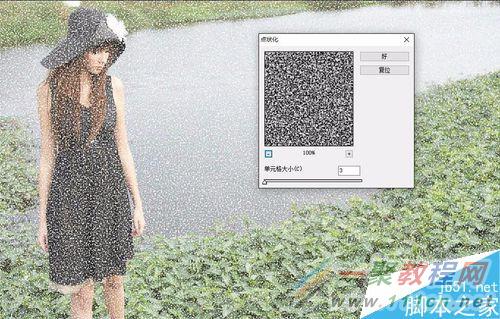 </center>
</center> 对于这个图层使用一下 阈值这个工具,进行相关的调整,让这些雨丝更加的突出。
<center>
 </center>
</center> 继续对于这个图层再进行一个动感模糊的滤镜,从而让图片呈现出一个下雨的效果。
<center>
 </center>
</center> <center>
 </center>
</center> 这个雨不算大,我们要对于图片的雨进行一个大小的调整,主要采用色阶工具,从而让雨不断的增大,从而图片上的雨的效果做出来。
<center>
 </center>
</center> 注意事项
在PS中制作下雨效果在于后期的调整。
好了,以上的信息就是小编给各位photoshop的这一款软件的使用者们带来的详细的制作逼真的下雨效果的教程解析分享的全部内容了,各位看到这里的使用者们,小编相信各位现在那是非常的清楚了制作方法了吧,那么各位就快来按照小编的教程自己去制作下逼真的下雨效果吧。
您可能感兴趣的文章:
Photoshop制作逼真的下雨效果教程
photoshop制作逼真衣服皱褶效果教程
photoshop制作逼真的弥散阴影效果教程
photoshop制作逼真的霓虹灯效果教程
photoshop利用图层样式制作逼真珍珠项链教程
photoshop利用滤镜制作逼真烟雾图片教程
Photoshop设计逼真漂亮雪景制作教程
Photoshop制作雨中野外孤独行走的一头牛海报教程
Photoshop制作木刻字效果教程
Illustrator设计逼真漂亮的烛光效果制作教程
[关闭]
